คำถามที่พบบ่อย
วิธีดำเนินการ
1.คลิกที่รายชื่อเพื่อน หรือ แสกนรหัสคิวอาร์ มั่งมีซื้อง่าย
2.คลิกเพิ่มเพื่อน หลังจากนั้น คลิกแชท
3.คลิกเมนู แก้ไขข้อมูลเพื่อลงทะเบียน
4.กรอกหมายเลขโทรศัพท์ที่ต้องการใช้สมัคร จากนั้นคลิกยอมรับ
5.รอรับรหัส OTP และนำรหัสไปกรอกในช่องใส่รหัส หลังจากนั้นคลิกเข้าสู่ระบบ
6.กรอกข้อมูลร้านค้าผู้ซื้อให้ครบถ้วน เช่น ชื่อร้านค้า ประเภทร้านค้า ที่อยู่จัดส่ง รวมถึงเลือกหมวดหมู่สินค้าที่ต้องการซื้อ และเลือกร้านผู้ขายที่ท่านสนใจสั่งซื้อ เป็นอันเสร็จสิ้นการลงทะเบียนสมัครใช้งานวิธีการแก้ไขเบื้องต้น
1.ตรวจสอบการเชื่อมต่อของสัญญาณอินเตอร์เน็ตในมือถือด้วยการลองเข้าเว็บไซต์อื่นๆ ว่าปกติหรือไม่
2.ตรวจสอบเวอร์ชั่นมือถือ หากเป็นแอนดรอย์ ต้องเป็นเวอร์ชั่น 5.0 ขึ้นไป หากเป็น IOS ต้องเป็นเวอร์ชั่น 10.0 ขึ้นไป
3.หากมือถือที่ใช้เป็นรุ่นที่ไม่รองรับแนะนำให้ใช้มือถือเครื่องอื่น เพื่อดำเนินการแทน
4.หากยังคงพบปัญหาแนะนำติดต่อที่ Call Center 02-725-4984วิธีการแก้ไขเบื้องต้น
1.ตรวจสอบความถูกต้องของหมายเลขโทรศัพท์ว่าถูกต้อง และครบ 10 หลักหรือไม่
2.เว้นช่วงการใช้งานประมาณ 3 นาที แล้วจึงคลิกขอรับรหัส OTP ใหม่อีกครั้ง
3.หากยังคงพบปัญหาแนะนำติดต่อที่ Call Center 02-725-4984วิธีดำเนินการ
1.คลิกเมนู สั่งซื้อสินค้า แล้วระบุ ชื่อสินค้าที่ต้องการค้นหาบนแถบค้นหาที่อยู่ด้านบน ระบบจะแสดงข้อมูลรายชื่อสินค้า
2.หรือเลือกจากหมวดหมู่ที่ด้านล่าง ระบบจะแสดงข้อมูลยี่ห้อและรายชื่อสินค้าในระบบ
3.ท่านสามารถเลือกสั่งซื้อสินค้าตามที่ต้องการขออภัยค่ะ ขณะนี้เรายังไม่มีนโยบายในการรับสั่งซื้อสินค้าผ่านทางโทรศัพท์ โดยท่านสามารถสั่งซื้อได้ง่ายๆ ด้วยตนเองที่แอปพลิเคชั่นมั่งมีซื้อง่ายค่ะ
วิธีดำเนินการ
1.เลือกสินค้าที่สนใจแล้วคลิกเพื่อดูรายละเอียดสินค้า
2.หากต้องการสั่งซื้อสินค้าชิ้นนั้นให้คลิก(+) “ระบุจำนวน” ที่ต้องการ หรือ(-) หากต้องการลดจำนวน
3.และคลิกไปยังตะกร้า เพื่อดำเนินการต่อท่านสามารถติดต่อขอเปลี่ยนช่องทางการจัดส่งได้ใหม่ ได้ที่แถบเมนู "ติดต่อเรา" หรือโทร Call Center 02-725-4984
วิธีการแก้ไขเบื้องต้น
1.กรณีสั่งซื้อสินค้าเข้ามาแล้ว
1.1 แนะนำให้ติดต่อเพื่อยกเลิกรายการสั่งซื้อ ที่ Call Center 02-725-4984
1.2 หลังยกเลิก Order แล้วจึงทำการสั่งซื้อใหม่อีกครั้ง
2.กรณียังไม่คลิกยืนยันสั่งซื้อ
2.1 ผู้ซื้อสามารถตรวจสอบราคาสินค้าโปรโมชั่นที่ต้องการได้ที่เมนูตะกร้าสินค้า
2.2 หากยังคงพบปัญหาแนะนำติดต่อที่ Call Center 02-725-4984วิธีการชำระเงินมี 2 ช่องทาง ดังนี้
1.โอนชำระด้วย QR Code ผ่านบัญชีธนาคาร
2.ชำระเงินปลายทาง ณ วันที่ท่านได้รับสินค้าเมื่อท่านเลือกสินค้าครบแล้ว ท่านสามารถชำระสินค้าได้โดยคลิก “ยืนยันคำสั่งซื้อ” เพื่อส่งออเดอร์ไปให้ร้านค้า และท่านสามารถชำระเงิน ณ จุดส่งได้เมื่อร้านค้ามาส่งสินค้า
ระบบจะคำนวณรอบการจัดส่งของแต่ละร้านค้า และแจ้งให้ท่านทราบก่อน ยืนยันคำสั่งซื้อ
วิธีดำเนินการ
1.เข้าไปที่ เมนูรายการสั่งซื้อของฉัน
2.คลิกที่แถบเมนู รอยืนยันคำสั่งซื้อ
3.มุมล่างให้คลิก "ยกเลิกคำสั่งซื้อ" พร้อมระบุเหตุผล ที่ต้องการยกเลิก
4.คลิกยืนยัน เป็นอันยกเลิกเรียบร้อยวิธีดำเนินการ
1.คลิกดูรายละเอียดการสั่งซื้อ ที่ Order นั้นๆ
2.เลื่อนลงมาด้านล่าง คลิก ยืนยันรับสินค้า เป็นอันเรียบร้อยวิธีดำเนินการ
1.ไปที่เมนูโปรไฟล์ของร้านค้าในเครื่องเดิมแล้ว คลิกออกจากระบบ
2.ในเครื่องใหม่ให้ท่านสแกนคิวอาร์โค๊ดมั่งมีซื้อง่าย แล้วคลิกเพิ่มเพื่อน หลังจากนั้นคลิกแชท
3.ต้องการลงทะเบียนให้คลิกเมนู แก้ไขข้อมูล
4.ระบุหมายเลขโทรศัพท์เดิม ที่ใช้สมัคร คลิกยอมรับและเข้าสู่ระบบ
5.รอรับรหัส OTP และนำรหัสไปกรอกในช่องใส่รหัส คลิกเข้าสู่ระบบ
6.ระบบจะย้ายข้อมูลร้านค้าจะเครื่องเดิมมาที่เครื่องใหม่ให้ท่านทันทีวิธีดำเนินการ
1.เข้าไปที่ เมนูรายการสั่งซื้อของฉัน
2.เลือกคลิกดูสถานะ "ทั้งหมด" ระบบจะแสดงสถานะการสั่งซื้อของท่านว่าอยู่ในสถานะใด
3.หรือท่านสามารถติดตามสถานะการจัดส่งสินค้าโดยแจ้งหมายเลขยืนยันคำสั่งซื้อได้ที่แถบเมนู "ติดต่อเรา" หรือโทร Call Center 02-725-4984การสมัครสมาชิกไม่มีค่าธรรมเนียมใด ๆ ทั้งสิ้น และจะเกิดค่าใช้จ่ายในกรณีที่มีการสั่งซื้อสินค้ากับร้านค้าเท่านั้น
แผนกลูกค้าสัมพันธ์ของเรายินดีเป็นอย่างยิ่งที่จะช่วยเหลือท่านกรุณาติดต่อได้ที่แถบเมนู "ติดต่อเรา" หรือโทร Call Center 02-725-4984
หากท่านต้องการแก้ไขข้อมูลส่วนตัว เช่น ชื่อร้านค้า ชื่อเจ้าของร้าน และเบอร์โทรศัพท์ ที่ลงทะเบียนไว้ กรุณาติดต่อได้ที่แถบเมนู "ติดต่อเรา" หรือโทร Call Center 02-725-4984
วิธีดำเนินการ
1.เลือกเมนู "แก้ไขข้อมูล"
2.คลิก "จัดการที่อยู่จัดส่ง" จะแสดงรายละเอียด ที่อยู่ในการจัดส่ง และที่อยู่ในการออกใบกำกับภาษี ที่ท่านต้องการแก้ไข
3.คลิก "แก้ไข" หรือ เพิ่มที่อยู่
4.เมื่อดำเนินการแก้ไขเรียบร้อยแล้ว คลิกยืนยันการแก้ไข เป็นอันเรียบร้อย